一些用戶家裏隻有一根網線,但是卻有很多電腦需要連接網絡,遇到這種情況要怎麼辦?那麼我們可以選擇在win7筆記本裏麵設置WiFi熱點。接下來就跟大家說說win7筆記本怎麼做wifi熱點。
係統下載推薦:win7旗艦版
win7筆記本設置wifi熱點的方法:
1、在打開你的筆記本的無線網卡“開關”後,以管理員身份進行快捷鍵win+R→輸入"cmd”→回車的操作。然後在已打開的命令提示符中輸入"netsh wlan set hostednetwork mode=allow ssid=binglanPC key=binglanWiFi"的命令並按回車,這樣就初步啟用和設定了虛擬WiFi網卡。 PS:此命令有三個參數。mode:是否啟用虛擬WiFi網卡,改為disallow則為禁用;ssid:無線網絡名稱,最好用英文(以binglanPC為例);key:無線網絡密碼,8個以上字符(本文以binglanWiFi為例)。

2、 當你在“網絡連接”中,看到多出一個名為“Microsoft Virtual WiFi Miniport Adapter”的無線連接2,表示開啟成功。為了和其他網卡區分開,將其重命名為"虛擬WiFi”。 接著,就是連接Internet了。在“網絡連接”中,右鍵單擊已經連接到Internet的網絡連接,依次選擇“屬性”→ “共享" → ”允許其他……連接(N)" → “虛擬WiFi”即可。而在你點擊“確定”之後,那個提供共享的網卡圖標旁會出現“共享”的字樣
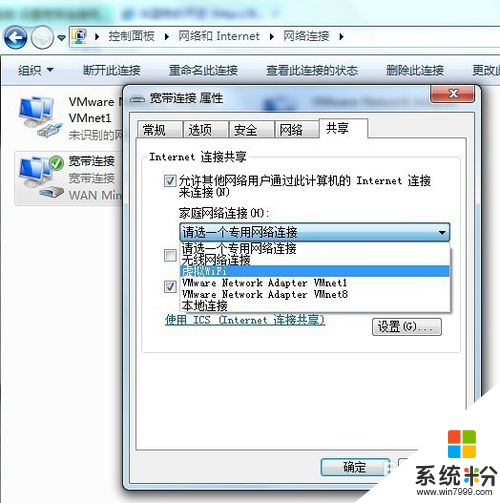
3、PS:此時可能出現“無法啟用共享訪問 錯誤代碼:0x80004005:未指定錯誤 ”,遇到此情況時,右鍵單擊桌麵上的“計算機”,依次選擇“管理”→在左邊的菜單欄中雙擊打開“服務和應用程序”菜單→選擇“服務”→在右邊找到並選擇"Windows Firewall” → 點擊“啟用此服務”,然後再進行一次上邊這段中的操作即可。

4、 接下來,在命令提示符中運行:netsh wlan start hostednetwork,從而開啟無線網絡。 PS:當將"start”改為"stop"時,即可關閉該無線網絡。

5、最後,這個虛擬WiFi的紅叉會消失,這表示“WiFi基站”已建好。然後,其他筆記本搜索無線網絡"binglanPC”、輸入密碼"binglanWiFi",就能共享上網了啦!

Win7相關教程